Встроенная учетная запись Администратор в Windows 10
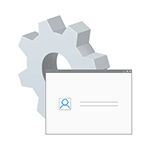 Как и в предыдущих версиях ОС, в Windows 10 есть скрытая встроенная учетная запись Администратора, скрытая и неактивная по умолчанию. Однако в некоторых ситуациях она может оказаться полезной, например, при невозможности каких-либо действий с компьютером и создания нового пользователя, для сброса пароля и не только. Иногда, наоборот, требуется отключить этот аккаунт.
Как и в предыдущих версиях ОС, в Windows 10 есть скрытая встроенная учетная запись Администратора, скрытая и неактивная по умолчанию. Однако в некоторых ситуациях она может оказаться полезной, например, при невозможности каких-либо действий с компьютером и создания нового пользователя, для сброса пароля и не только. Иногда, наоборот, требуется отключить этот аккаунт.
В этой инструкции подробно о том, как активировать скрытую учетную запись Администратор Windows 10 в различных ситуациях. Также будет рассмотрено, как отключить встроенную учетную запись администратора.
Отмечу, что если вам просто нужен пользователь с правами администратора, то правильные способы создать такого пользователя описаны в материалах Как создать пользователя Windows 10, Как сделать пользователя администратором в Windows 10.
Включение скрытой учетной записи Администратора в обычных условиях
Под обычными условиями далее понимается: вы можете зайти в Windows 10, и ваша текущая учетная запись также имеет права администратора на компьютере. При данных условиях, активация встроенной учетной записи не представляет никаких проблем.
- Запустите командную строку от имени Администратора (через меню правого клика по кнопке «Пуск»), есть и другие способы открытия командной строки Windows 10.
- В командной строке введите net user Администратор /active:yes (если у вас англоязычная система, а также на некоторых «сборках» используйте написание Administrator) и нажмите Enter.

- Готово, можно закрыть командную строку. Учетная запись администратора активирована.
Для входа в активированную учетную запись вы можете либо выйти из системы, либо просто переключиться на вновь активированного пользователя — и то и другое делается путем нажатия Пуск — Значок текущей учетной записи в правой части меню. Пароль для входа не требуется.
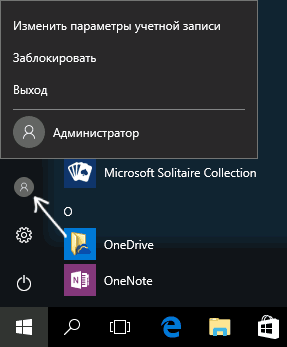
Выйти из системы также можно через правый клик по пуску — «Завершение работы или выход из системы» — «Выход».
О включении этой учетной записи Windows 10 в «необычных» условиях — в последней части статьи.
Как отключить встроенную учетную запись Администратор Windows 10
В общем случае, чтобы отключить учетную встроенную учетную запись администратора достаточно тем же способом, который описан в первой части руководства, запустить командную строку, после чего ввести ту же команду, но с ключом /active:no (т.е. net user Администратор /active:no).
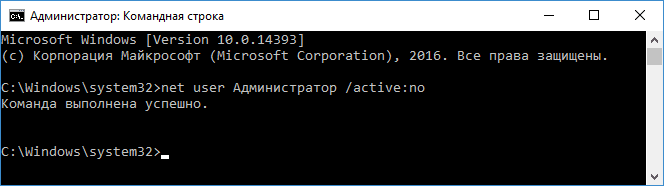
Однако, часто встречающаяся в последнее время ситуация — когда такая учетная запись единственная на компьютере (возможно, это особенность каких-то нелицензионных версий Windows 10), а причина, по которой пользователь желает ее отключить — частично не работающие функции и сообщения наподобие «Microsoft Edge невозможно открыть, используя встроенную учетную запись администратора. Войдите с другой учетной записью и попробуйте еще раз».

Примечание: прежде чем выполнять описанные далее шаги, если вы продолжительное время проработали под встроенным администратором, и у вас есть важные данные на рабочем столе и в системных папках документов (изображений, видео), перенесите эти данные в отдельные папки на диске (так будет проще их потом разместить в папках «обычного», а не встроенного администратора).
В этой ситуации правильным путем решения проблемы и отключения встроенной учетной записи администратора Windows 10 будет следующий:
- Создайте новую учетную запись одним из способов, описанных в статье Как создать пользователя Windows 10 (откроется в новой вкладке) и предоставьте новому пользователю права администратора (описано в той же инструкции).
- Выйдите из текущей встроенной учетной записи Администратор и зайдите во вновь созданную — пользовательскую, а не встроенную.
- Войдя, запустите командную строку от имени администратора (используйте меню правого клика по пуску) и введите команду net user Администратор /active:no и нажмите Enter.
При этом, встроенная учетная запись администратора будет отключена, а вы сможете пользоваться обычной учетной записью, также с необходимыми правами и без ограничения функций.
Как включить встроенную учетную запись администратора, когда вход в Windows 10 невозможен
И последний возможный вариант — вход в Windows 10 невозможен по той или иной причине и вам требуется активировать учетную запись Администратор для того, чтобы произвести действия по исправлению ситуации.
В данном контексте существует два наиболее распространенных сценария, первый из которых — вы помните пароль своей учетной записи, но вход в Windows 10 почему-то не происходит (например, после ввода пароля компьютер зависает).
В данном случае возможный путь решения проблемы будет таким:
- На экране входа в систему нажмите по изображенной справа внизу кнопке «питания», затем, удерживая Shift, нажмите «Перезагрузка».
- Загрузится среда восстановления Windows Перейдите к разделу «Поиск и устранение неисправностей» — «Дополнительные параметры» — «Командная строка».
- Потребуется ввести пароль учетной записи для запуска командной строки. В этот раз вход должен сработать (если пароль, который вы помните — верный).
- После этого, используйте первый способ из этой статьи для включения скрытой учетной записи.
- Закройте командную строку и перезагрузите компьютер (или нажмите «Продолжить. Выход и использование Windows 10»).
И второй сценарий — когда пароль для входа в Windows 10 неизвестен, либо, по мнению системы, неверный, и вход невозможен по этой причине. Здесь вы можете использовать инструкцию Как сбросить пароль Windows 10 — в первой части инструкции описывается, как в данной ситуации открыть командную строку и произвести необходимые манипуляции для сброса пароля, но, в той же командной строке вы можете и активировать встроенного Администратора (хотя для сброса пароля это необязательно).
Кажется, это все, что может пригодиться на указанную тему. Если же какой-то из вариантов проблем не был мной учтен, или инструкции не удается использовать — опишите, что именно происходит в комментариях, я постараюсь ответить.
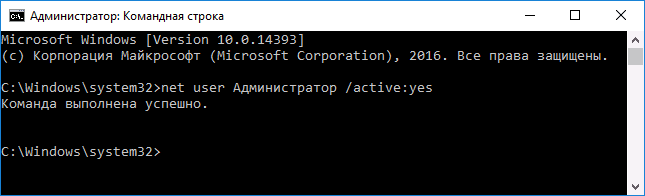
Lis
Dmitry, спасибо за внимание к моей проблеме. Дальше еще «интереснее».
Отказано в правах доступа на открытие не только видео-файлов, но и вообще любых файлов — видео, аудио, документы и т.п.
Причем выборочно, т.е. какие-то файлы даже с одинаковым расширением открываются нормально, а на какие-то отказано в правах доступа. Например, 2 файла с одинаковым расширением «doc» — один открывается, на другой — доступ запрещен.
Думала, что проблема в правах доступа, поменяла для папки владельца на свою локалку с правами админа, потом проверила разрешения — полные. И на подпапки тоже.
А ничего не изменилось.
Шайтан, словом.
Попыталась сейчас переместить тот видео-файл на рабочий стол — не дает.
«Вам необходимо разрешение на выполнение этой операции. Запросите разрешения у «administrators на изменение этого файла.»
На конкретные файлы, где владельцем «administrators» — меняла через свойства-безопасность владельца на свою учетку с правами админа и давала полное разрешение. Перезагружалась на всякий случай :).
Ничего не изменилось. Все обновления сделаны.
В общем, загадка.
Ответить
Dmitry
Да, действительно странно и, боюсь, не взглянув и вручную не потыкав не знаю даже что предположить… А это точно файлы doc и прочее? (в параметрах проводника — вид — снята отметка «скрывать расширения для зарегистрированных типов файлов»?) А то вдруг просто шифруется под них.
Насчет перемещения на рабочий стол — попробуйте скопировать, а не переместить (так мы не будем изменять файл и должно сработать).
Ответить
Lis
Просто скопировать также не дает. Расширения файлов действительны.
Дело в том, что у меня прежняя 7-ка на отдельном винте стоит.
Сегодня подключила старый винт, зашла из-под 7-ки — чек диск, потом ругнулась на поврежденную корзину. И поменяла владельцев файла на прежнего юзера. Все файлы открываются и т.д.
Новая 10 не видит файлы старого дата-диска.
Пытаюсь мыслить логически.
Может проблема в самом диске? Тогда бы с ним были проблемы и в 7-ке. Но их — нет.
Файлы созданные из-под 10 — нормально открываются и т.д.
Значит, система Вин 10 нормально работает.
Но воспринимает другой физический диск-файлопомойку, как собственность неизвестного владельца.
Может быть я криворуко поменяла владельца и дала ему права.
Завтра буду делать повторно. И диск проверю из-под 10 чекдиском.
Ответить
Dmitry
В принципе, такое как вы описываете, теоретически, может быть, если файлы на том диске лежали и продолжают находиться в системных папках какого-то пользователя (условно в C:\Users\Имя\Бла_бла\ )
Но тогда просто изменение владельца/прав должно бы работать всё равно.
Ответить
Сергей
Здравствуйте, Дмитрий. У меня при входе во встроенную уч.запись администратор появляется сообщение, что не удаётся войти в уч.запись администратор, предлагается выйти и ещё раз войти, но всё равно вход не получается. Временная уч.запись создаётся нормально.
Ответить
olganikola
Спасибо, все получилось!
Ответить
Дмитрий Цыпин
А можете подсказать, почему я такой? Как у всех получается, а у меня… Администратора создал, а он с паролем. Вот как так. Обидно…
Ответить
Dmitry
Видимо, какая-то сборка у вас, где «собиратель» поставил пароль на эту учетку.
Ответить
Владислав
Добрый день форумчане, последний оригинал с сайта MS, админ тоже с паролем
Ответить
Dmitry
Уверены? Буквально недавно проверял, нет пароля. Там может быть суть в том что пароль запрашивается в некоторых моментах (например, в среде восстановления), но по факту достаточно нажать Enter ничего не вводя.
Ответить
Владислав
Здравствуйте, сбросил такой через панель управление обычной учётки
Ответить
Игорь
Здравствуйте, Дмитрий! Подскажите, как установить «дик -0» от mail.ru ? Win10_1909 Pro. Один пользователь — локальная уч. запись.
Скачиваю программу, устанавливаю от администратора, запуск и ошибка: Файл Z:\ недоступен. Если он находится на этом компьютере, убедитесь, что диск подключён или вставлен, и попробуйте ещё раз. Если это сетевой файл, проверьте подключены ли вы к сети или к Интернету, и повторите попытку. Если не удаётся найти файл, возможно он был перемещён или удалён.
Попробовал включить встроенную уч. запись и все получилось! Но, получается, что надо выходить из своей учетки и постоянно заходить под суперадмином? Подскажите, что делаю не так? :)
Ответить
Dmitry
Здравствуйте. А обычная учетная запись имеет права админа? Если нет, то дайте ей такие права и все должно заработать. А вот если уже и так админ, то для меня загадка, так как не должно быть такого.
Ответить
Игорь
Спасибо за быстрый ответ! Пока Вам писал, пришел ответ от майл.ру) Вот что пишут: Вам необходимо установить приложение без прав администратора, но под учетной записью администратора и запускать приложение не от имени
администратора, тогда Диск-О: будет работать корректно.
Удалил, поставил, как советуют — все заработало )
Ответить
Dmitry
Спасибо, что поделились решением.
Ответить
Максим
Есть ноутбук Леново, с учётной записью в домене. все остальное отключены. Команда «net user» показывает только администратора, и тот отключен. Хотелось бы добавить пользователя (локального), но не сбрасывая пароль от админа. Usb недоступны только через лайф сд. Есть мысли как это сделать? Буду признателен за ответ.
Ответить
Dmitry
Здравствуйте.
Попробуйте зайти в безопасный режим (Win+R — msconfig — загрузка — безопасный режим, потом перезагрузиться). По умолчанию, 10-ка при входе в безопасный режим и отсутствии иных учетных записей администраторов временно включает встроенную учетку админа (и она без пароля), из которой уже можно выполнить нужное. Но это по умолчанию.
Ответить
Jonny
попробовав включить режим администратора через командную строку, мне написало ошибку и отказ доступа. уже перелопатила все, что можно. не могу никак победить этого администратора. он не дает открывать или загружать приложения. помогите(
Ответить
Dmitry
Я так понимаю, что дело в том, что именно ваша учетная запись не имеет прав администратора, а не имея их вы не можете включить встроенную учетную запись администратора.
Способы обхода есть, но если я прав в своих предположениях, то получается вам не просто так ограничили права (т.е. либо это рабочий комп, либо родители так настроили — тогда их просить пароль администратора вводить).
Ответить
Андрей
Добрый вечер! Пробовал включить режим администратора через командную строку, ошибка 5. отказано в доступе. Локальная учетка с правами администратора
Ответить
Dmitry
Здравствуйте.
А командная строка именно от администратора запущена при этом? Я на всякий случай спрашиваю: просто некоторые думают, что из локальной учетки администратора она всегда именно так и будет запускаться, а это не так.
Ответить
Василий
Можно ли удалить локального админа и выключить встроенного на компе? Идея в том, чтобы предотвратить изменение настроек системы паразитами. Или им это не помеха — сами создадут?
Ответить
Dmitry
Локального админа я в качестве эксперимента удалял, работало. А вот про встроенного — не пробовал (не знаю точно, будут ли последствия, но думаю, в какие-то моменты могут быть). С другой стороны, если при отключенном локальном админе человек может включить встроенного админа (т.е. умеет это не имея учетки администратора), то ничто ему не помешает и создать админа даже когда ни одного нету: навык тот же самый нужен, так что встроенного можно и не удалять.
Ответить
Василий
с локальными пользователями проблем нет. Я имел ввиду вирусы из инета, которые стремятся получить контроль над системой. Ведь недаром же советуют в целях безопасности работать из режима стандартного пользователя. Но если вирус проник на комп, то и до админа он доберется, если он есть.
Ответить
Dmitry
Суть чуть в другом: этим вирусам нужны повышенные права запуска, чтобы начать свое дело. По админом, когда пользователь часто даже не замечает окон «разрешить этом приложению изменять параметры этого ПК» ему это сделать просто. А если пользователь не админ, а там где-то еще есть скрытый системный админ, никак он никуда не доберется (ну а если доберется, то это не с наличием админа будет связано).
Ответить
Владимир
Последний способ когда нет входа в Windows не работает — встроенная учетка админа не активируется. Проверил несколько раз! У меня Windows 10PRO 2004. Из самой Windows учётка активируется нормально.
Ответить
Григорий
Добрый вечер! Подскажите что делать, пытаюсь активировать скрытый профиль Администратора, но командная строка выдает следующее:
The syntax of this commnad is:
Ну и список соответствующих опций. При этом имя профиля правильное, проверял через команду net user. Удалось даже активировать профиль гостя, но администратора нет. Подскажите что делать.
p.s. комадная строка запущена от имени Администратора, версия Win10 лицензионная.
Ответить
Dmitry
Здравствуйте.
Похоже на ошибки в написании команды. Самая распространенная ошибка при ручном вводе — пробелы (их отсутствие, например, перед «/»). Правильный синтаксис (можете скопировать и вставить):
Ответить
Григорий
Добрый вечер! еще раз попробовал активировать уч. запись администратора, пользуясь заданной командой, но все так же пишет ошибку в написании команды.
но если вместо администратора пишу гость, то все работает
Ответить
Макс
Здраствуйте, подскажите что делать если это не помогло.
Ответить
Dmitry
Здравствуйте. А что именно требуется сделать?
Ответить
Dave
Вот вы забавные люди. Создаете учетку администратора, уже являясь администратором. Был бы я админом я б тут не шарился.
Ответить
Dmitry
Так тут про скрытую встроенную учетную запись администратора, вне контекста наличия у вас учетки админа.
А вот если у вас нет учетки администратора, а вам нужно получить такую, то тоже есть способы. Например, можно взять статью про сброс пароля Windows 10 и там на шаге, где у нас командная строка открывается (еще до входа в систему) — в этой командной строке мы будем иметь права админа.
Ответить
Михаил
Здравствуйте!
UAC на компе выдает какую-то: нет кнопки Подтверждения для любой административных действия. Введя команду NETUSER в CMD, показывает что есть какой-то дефаулт аккаунт, который имеет права WDAGUtulity
Никакие действия сделать не могу: при попытке встроенного в систему сброса до заводских настроек требует пароля от этого долбанного аккаунта.
Редактор групповой политики не открывается, ничего не открывается.
Что делать?!
Ответить
Dmitry
Здравствуйте.
Не совсем понял, а обычного аккаунта в net user нет, вашего личного?
Ответить
Михаил
Личный аккаунт есть. А вот второй аккаунт — от которого пароль случайно не знаю — является админом, и никак в него не войти
Ответить
Сергей
Здравствуйте, Дмитрий! Подскажите, пожалуйста, что можно сделать в данной ситуации.
Два дня назад купил Windows 10 Pro BOX на Озоне. Привлекла небольшая цена. Решил зарегистрироваться в Майкрософт и проверить лицензию. После регистрации и установки обновлений произошла такая история:
(ссылка)
Высвечивается такое же окно и я не могу войти в систему.
Прочёл совет и решил последовать ему. Сделал всё по вашей инструкции, но когда я захотел активировать администратора, то после перезагрузки и попытки включить командную строку мой правильный пароль не принимается и система пишет, что пароль неправильный.
Что сделать в этой ситуации? И как проверить лицензионность и подлинность купленной Windows 10? Прошу вашего совета.
Ответить
Dmitry
Здравствуйте.
По пункту со входом, можно использовать такой вариант:
Берем последний способ отсюда https://remontka.pro/reset-password-windows-11/ (статья для 11, но и для 10 тоже подходит) и используем Windows Login Unlocker — там для скрытой учетной записи Администратор будет опция «Enable» (включить), что её и включит.
По ключу вы уже сами в следующем комментарии написали и да, похоже, всё ок.
Ответить
Сергей
Проверка командой slmgr /dlv — является достоверной и окончательной истиной или нет?
Написано RETAIL.
Ответить
Сергей
Спасибо за ответ, Дмитрий. После того, как я написал вам, выполнил трюк с кустом по вашей инструкции: https://remontka.pro/reset-password-windows-10/
К сожалению не помогло и выдало такое:
«Системная ошибка 8646.
Система не является полномочной для указанной учётной записи, поэтому выполнить операцию невозможно. Попробуйте использовать поставщика, связанного с этой учётной записью. Если это сетевой поставщик, посетите его веб-сайт»
После чего я перезагрузился и вскрыл систему одной известной утилитой на DOSe. Это было нужно, так как я оставил на рабочем столе пароль учётной записи майкрософт и не скопировал его ни на диск D ни на флешку.
Почему я спросил вас про достоверность информации команды Slmgr /dlv: дело в том, что у знакомого на пиратской сборке при вводе показывает то же самое, то есть «всё прекрасно».
Поэтому я хотел узнать у вас про какой нибудь «железный» способ проверки лицензии, такой, чтобы наверняка. Он, вообще, существует? И связано ли это как-то с учётной записью microsoft?
Ответить
Dmitry
«Железного» способа не предложу. А вот с учетной записью Майкрософт — нет, не связано. Там хоть для цифровых лицензий и есть привязка к учетной записи Майкрософт, но она с нюансами и в контексте именно вашей задачи не актуальна.
Ответить
Анна
Здравствуйте.
Есть удаленный компьютер, на котором активна, но скрыта учетная запись администратора. При входе настроен режим со списком пользователей (администратора естественно в нем нет). Возможно ли переключиться на «Другой пользователь» для ввода пароля Администратора?
Ответить
Dmitry
Здравствуйте.
Нет, такого способа не знаю. Вернуть его на экран входа представляю как (хотя зависит от того, как именно его скрыли), но это я так понял не то, что нужно и удаленно без прав администратора не выйдет.
Ответить
Владислав
Здравствуйте, Дмитрий. У меня при входе во встроенную уч.запись администратор появляется сообщение, что не удаётся войти в уч.запись администратор, предлагается выйти и ещё раз войти, но всё равно вход не получается. Остальные учётки работают нормально. Не знаете, как можно решить проблему без переустановки Windows?
Ответить
Dmitry
Здравствуйте.
А никакой дополнительной информации там не дается в сообщении о «не удается»?
Вообще, не сталкивался с таким, но, возможно, какие-то дополнительные сведения смогли бы навести на мысль
Ответить
alex
Добрый день!
Описанные выше процедуры по активации встроенной учетки администратора работают в Win 10 Home? Что-то не получается. Хотя вижу в командной строке, что активация прошла успешно, Но учетной записи админа (активной) не наблюдаю
Ответить
Dmitry
Здравствуйте.
Да, должно работать и в домашней.
Команда net user (без указания других параметров) показывает учетку «Администратор»? Имя именно на русском языке? (на изначально англоязычных сборках может быть Administrator и для включения команду поменять нужно будет соответствующим образом)
Ответить